表单控件说明
管理员可选择系统提供的经典模板
若需自定表单,进入设置页面后,系统提供多个控制与套件,方便管理员根据公司管理需求配置出适当的表单。
1.控件说明
在表单设计页面,点击左侧控件库里的控件,透过滑鼠拖拉,可将控件添加到表单里,进行自订设计;点击表单里的控件,则可在右侧进行控件的相关设定。
【单行输入框】 和 【多行输入框】 控制在需要员工填写说明情况时使用,例如填写请假原因、报销原因等,若为必填项可勾选 “必填”
【数字输入框】 当需要员工输入数字时,可以使用该控件,例如购买某项产品的数量
【单选框】 当需要从预设的选项中选其一时,使用该控件,例如报销类别,还可以进行选项关联,满足选择不同的选项展现不同审批单内容的需求
【多选框】 当需要从预设的选项中多选时,使用该控件
【日期】 当需要输入时间节点时,使用该控件
【日期区间】 当需要选择时间范围时,使用此控件
【图片】 在需要提交发票照片、病例证明等图片时使用该控件,可开启即时拍照,开启后图片上传只能透过手机拍照方式,不能上传本地图片
【附件】 当需要发起人上传表格、PPT等文件内容时使用该控件 【金额(元)】 当需要填写报销、采购等相关金额内容时使用该控件
【选择部门】 当需要选择部门时使用该控件,例如用章申请中的申请用章部门,可设定只能选择一个部门或可同时选择多个部门
【选择员工】 当需要选择员工时使用该控件,可设定只能选择一员工或可同时选择多个员工
【关联审批单】 可以将两个独立的审批单相互关联起来,例如外出审批和报销审批,指定关联审批单类型即可
【目前地点】 当需要记录发起人所在地点时使用该控件,在填写核准单时系统会取得目前的地址
【电话】 当需要员工填写审核单时提供联络电话,可使用该控件,可选择类型有仅手机/手机和电话/仅电话
【计算公式】 当需要完成核准单内资料的自动计算时使用该控件,例如采购单内计算公式:合计=单价×数量
【明细/表格】 在容器组件内拖入多个组件,配合其他控制一起使用,例如填写报销明细、费用明细、物品领用明细等,配合单行输入框、金额、数字、单选框等控件一起使用
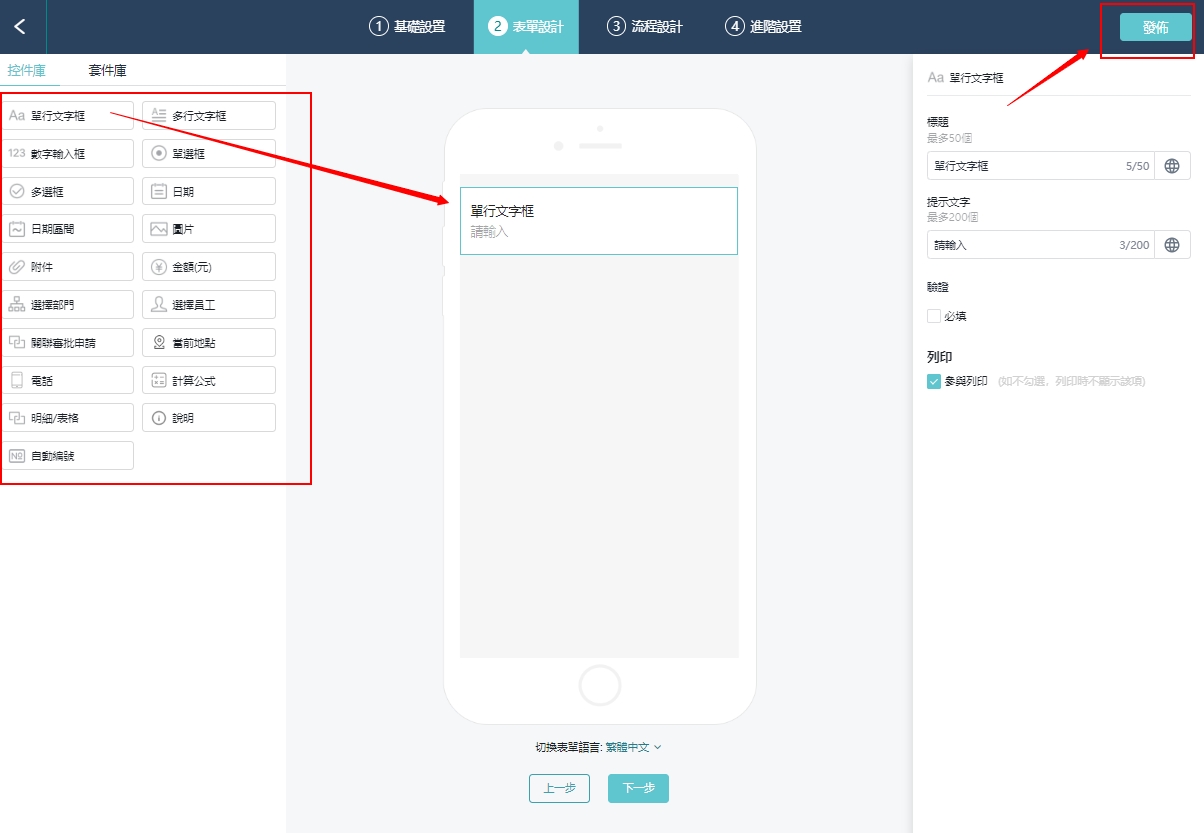
2.出勤套件说明
系统提供五种出勤套件:请假套件、补卡套件、加班套件、外出套件、调班套件。
出勤套件为固定套件,组件无法修改。
每个表单只可新增一种套件,如需更换,则先要删除已新增的套件。
【请假套件】在请假审核单中使用使用该套件,系统将根据排班自动计算请假时长,精确汇总至考勤报表,管理员可设定限时提交,设定补交或提前申请;请假套件可作为流程条件
【补卡套件】适用于员工发起补卡申请,将异常打卡更新为正常
【加班套件】适用于员工加班申请,加班时间将自动同步至考勤报表,可设定允许代他人提交,也可设定限时提交,设定补交或提前申请
【外出套件】适用于员工外出办公、在家办公、海外办公申请使用,套件将根据排班自动计算外出时长,并将时长精确汇总至考勤报表,管理员可设定限时提交,设定补交或提前申请
【调班套件】当员工间有调班需求,且考勤管理设定了排班制,则可使用该套件,被对调的员工将自动成为首位审批人
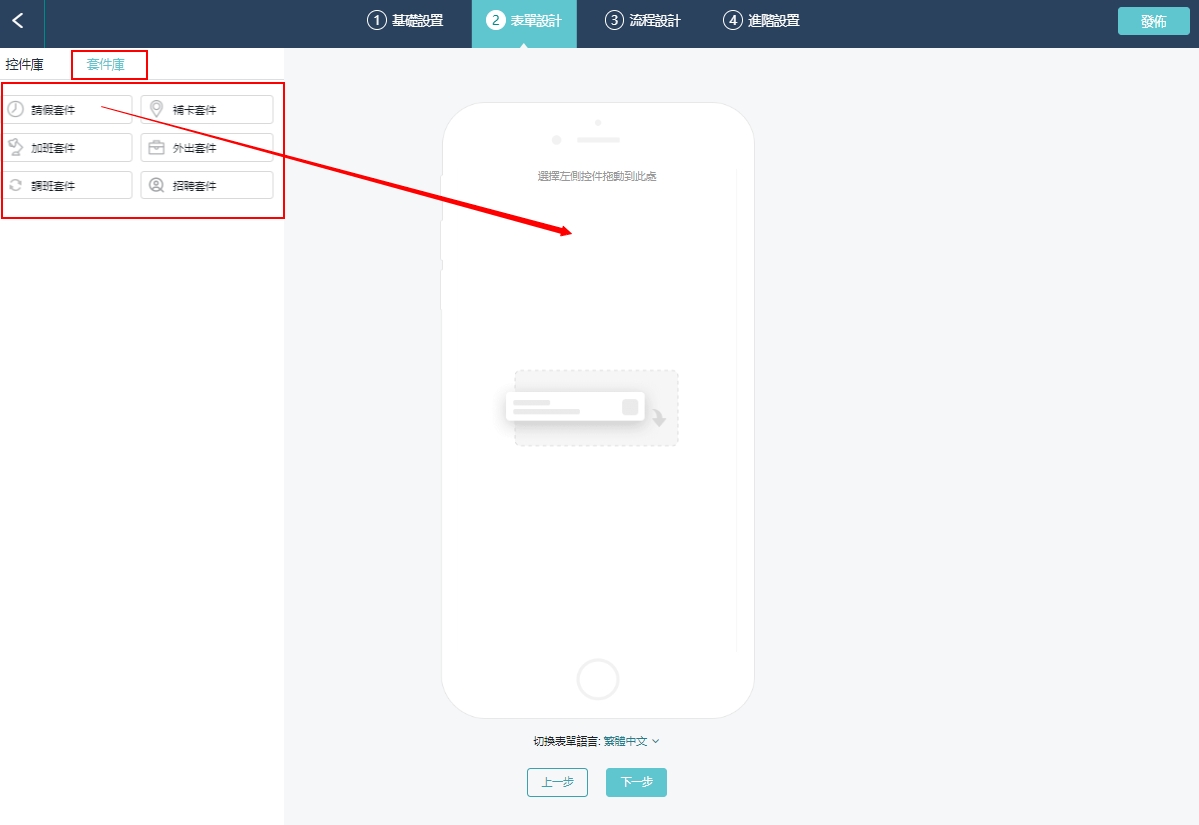
最后更新于
这有帮助吗?